このページでは、ビルドされた Maven パッケージを Artifact Registry リポジトリに保存するように Jenkins を構成する手順について説明します。
始める前に
ターゲット リポジトリが存在しない場合は、新しいリポジトリを作成します。
リポジトリへのアクセスを構成する
Artifact Registry で使用する専用の Jenkins のサービス アカウントを作成します。
次のコマンドを実行して、
jenkins-saという名前のサービス アカウントを作成します。gcloud iam service-accounts create jenkins-saこれにより、jenkins-sa@PROJECTiam.gserviceaccount.comという名前のサービス アカウントが作成されます。PROJECT はプロジェクト ID です。
リポジトリを含むプロジェクトで、作成した Jenkins サービス アカウントに Artifact Registry 書き込みのロールを付与します。プロジェクト内のすべてのリポジトリに対してロールを付与する、またはサービス アカウントがアクセスする必要がある特定のリポジトリに対してロールを付与することができます。
権限とロール別のアクセス権の付与について詳しくは、アクセス制御の構成をご覧ください。
GKE クラスタを設定する
新しい Google Kubernetes Engine クラスタまたはノードプールを設定する場合は、Jenkins による使用を目的として作成したサービス アカウントを使用します。
Console
Google Cloud コンソールを使用してクラスタを作成するには、次の操作を行います。
Google Cloud コンソールの Artifact Registry メニューに移動します。
[クラスタを作成] をクリックします。
必要に応じてクラスタを構成します。まだ [作成] はクリックしないでください。
デフォルト ノードプールで [その他のオプション] をクリックします。
[セキュリティ] セクションで、作成した Jenkins サービス アカウントを選択します。
[保存] をクリックしてオーバーレイを閉じます。
[作成] をクリックします。
gcloud
次のいずれかのコマンドを使用して、Jenkins サービス アカウントを使用するクラスタを作成します。コマンドでは、PROJECT はプロジェクト ID です。
サービス アカウントを使用するクラスタを作成するには、次のコマンドを実行します。
gcloud container clusters create example-cluster --service-account=jenkins-sa@PROJECT.iam.gserviceaccount.com
既存のクラスタにノードプールを作成するには、次のコマンドを実行します。
gcloud container node-pools create example-pool --service-account=jenkins-sa@PROJECT.iam.gserviceaccount.com
このコマンドの詳細については、gcloud container clusters create のドキュメントをご覧ください。
GKE での Jenkins の設定
GKE で Jenkins を設定するチュートリアルに沿って操作します。前のセクションで作成したクラスタを使用します。
Jenkins で、GKE プラグインを最新バージョンに更新します。[Jenkins の管理] > [プラグインの管理] > [Updates] をクリックします。
Maven プロジェクトを設定する
Jenkins ドキュメントの GitHub リポジトリでサンプル Maven プロジェクトをフォークします。
フォークされたリポジトリのクローンを作成します。
git clone git@github.com:USER_NAME/simple-java-maven-app.git
Jenkins インターフェースで新しいパイプラインを設定します。
- [新しい項目] をクリックします。
- [パイプライン] を選択します。
- パイプラインに名前を付けて、[OK] をクリックします。
[全般] タブの [Pipeline] セクションで次のオプションを構成します。
- [SCM からのパイプライン スクリプト] を選択します。
- SCM プルダウン リストで [Git] を選択してから、GitHub リポジトリに接続する URL と認証情報を指定します。
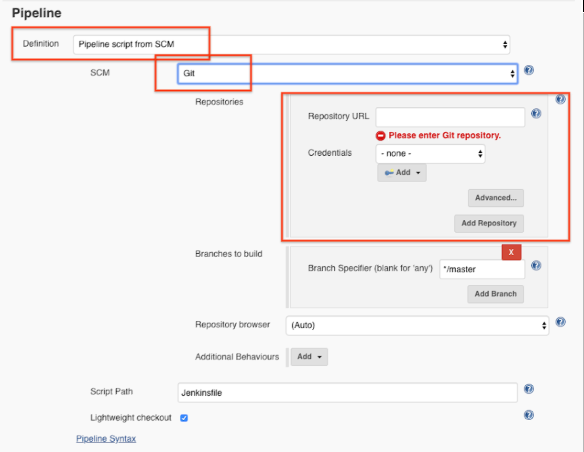
[保存] をクリックします。
リポジトリへの接続を構成する
リポジトリに接続するためのリポジトリと認証情報を使用して Jenkins を構成します。
リポジトリを Maven
pom.xmlに追加します。追加するスニペットを出力するには、次のコマンドを使用します。gcloud artifacts print-settings mvn [--project=PROJECT] \ [--repository=REPOSITORY] [--location=LOCATION]ここで
Jenkins エージェント用の Pod テンプレートとして YAML ファイルを作成します。
mkdir jenkins cat > jenkins/maven-pod.yaml << EOF apiVersion: v1 kind: Pod spec: containers: - name: maven image: maven:3.3.9-jdk-8-alpine command: ['cat'] tty: true EOFファイル
Jenkinsfileを変更します。pipeline { agent none stages { stage('Deploy') { steps { agent { kubernetes { label 'mavenpod' yamlFile 'jenkins/maven-pod.yaml' } } container('maven') { sh "mvn -B clean deploy" } } } } }
ビルドの開始
行った変更を GitHub プロジェクトに push します。
git add . && git commit -m "Configure my Jenkins pipeline" && git pushJenkins インターフェースで、サンプル Maven プロジェクトのアプリケーションの新しいビルドを開始します。
ビルドが正常に完了すると、作成した Artifact Registry Java Package Repository にアーティファクトが追加されます。
次のコマンドを実行して、リポジトリ内のパッケージを一覧表示します。
gcloud artifacts packages list --repository=mvn-jenkins --location=LOCATION
出力は次の例のようになります。
Listing items under project {YOUR_PROJECT}, repository mvn-jenkins.
PACKAGE CREATE_TIME UPDATE_TIME
com.mycompany.app:my-app 2019-06-25T17:09:44 2019-06-25T17:09:44

